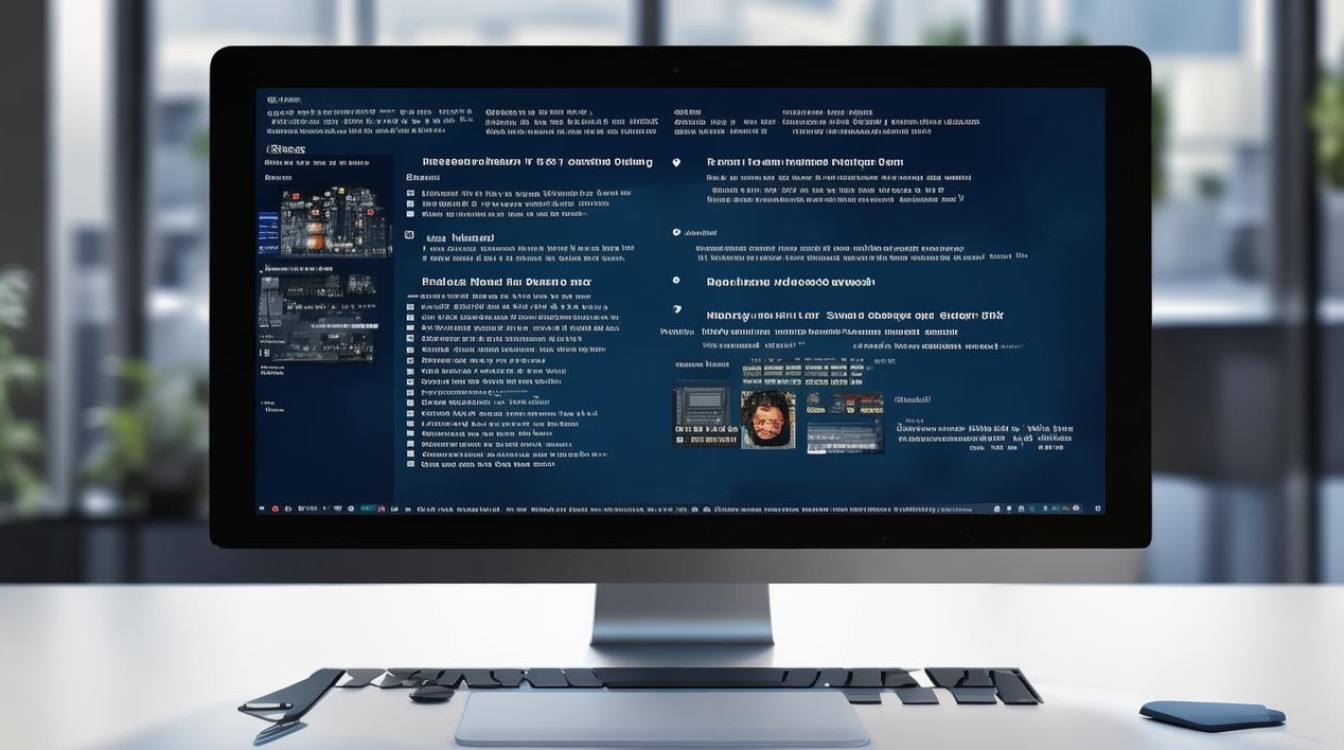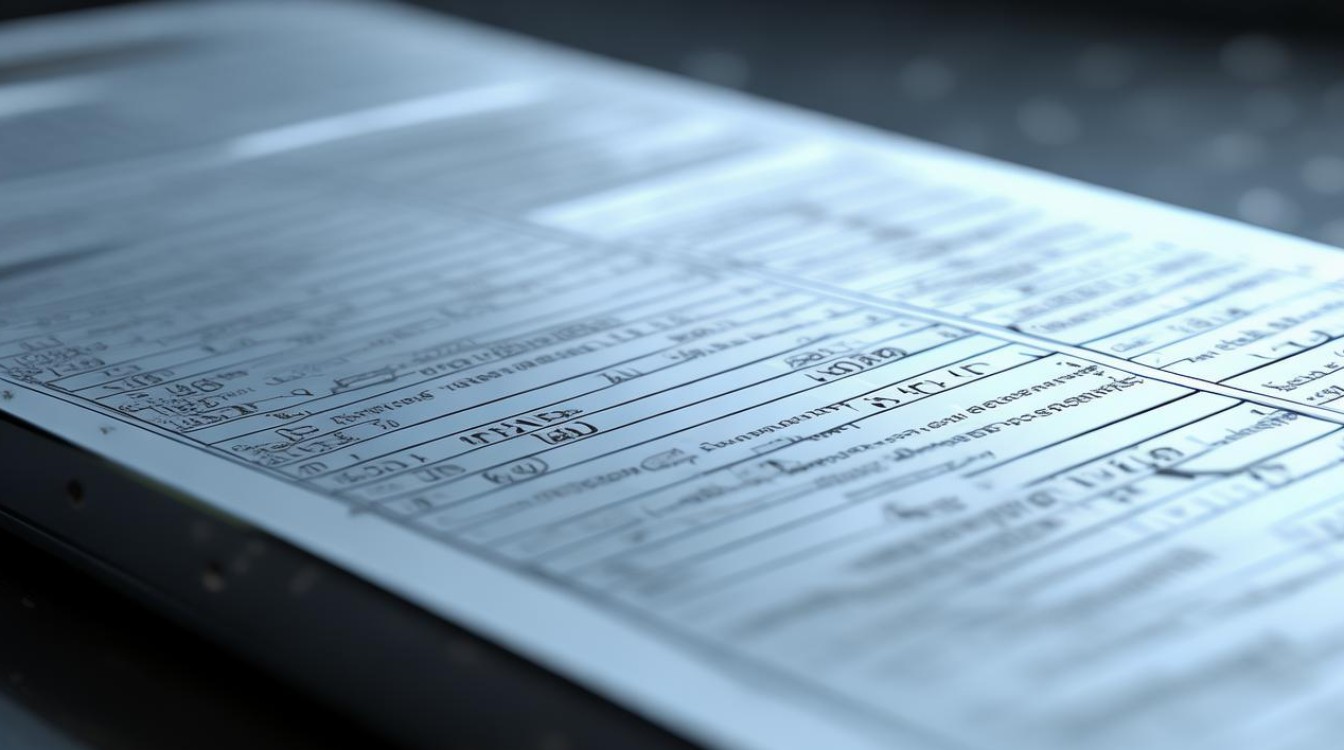用u盘代替硬盘
shiwaishuzidu 2025年4月26日 19:48:48 硬盘 8
用U盘代替硬盘虽可节省空间、便于携带,但容量有限且读写速度较慢,稳定性也不如硬盘。
用U盘代替硬盘的可行性分析及操作指南
随着存储技术的不断发展,U盘因其便携性和大容量逐渐成为用户关注的焦点,许多人尝试用U盘代替硬盘,但这一方案是否可行?以下从技术原理、优缺点、操作方法及适用场景等方面进行详细分析。

U盘与硬盘的核心差异
| 对比维度 | U盘 | 硬盘(HDD/SSD) |
|---|---|---|
| 存储介质 | 闪存芯片(NAND) | HDD:磁性碟片;SSD:闪存芯片 |
| 物理结构 | 无机械部件,体积小巧 | HDD:旋转磁盘+磁头;SSD:类似U盘但封装更精密 |
| 传输速度 | USB 2.0(480Mbps)~USB 3.2(10Gbps) | HDD:80-160MB/s;SSD:500MB/s~7000MB/s |
| 寿命 | 约1万~10万次擦写(TLC颗粒) | HDD:无限(无擦写限制);SSD:更高耐久性 |
| 功耗 | 低(仅工作时耗电) | HDD:高(马达旋转) |
| 价格/容量 | 约0.1元/GB(大容量) | SSD:约0.3元/GB;HDD:约0.2元/GB |
用U盘代替硬盘的潜在问题
-
性能瓶颈
- U盘的传输速度受限于USB协议,即使是USB 3.2 Gen2(10Gbps),实际读写速度也远低于中高端SSD(如NVMe SSD可达7000MB/s)。
- 示例:复制10GB文件,U盘(USB 3.2)需约20秒,而SSD仅需约1.5秒。
-
兼容性与稳定性
- U盘设计为“即插即用”设备,长期作为系统盘或存储盘时,可能因发热、主控芯片性能不足导致掉速或断连。
- 部分电脑BIOS可能无法识别U盘作为启动盘(需制作启动镜像时选择正确格式)。
-
寿命限制
U盘采用的TLC/QLC闪存颗粒擦写次数有限,频繁写入可能加速损耗,每天写入10GB数据,1万次擦写的U盘仅能支撑约2年。
-
可靠性风险
U盘缺乏硬盘的防护外壳和散热设计,长期插拔易导致接口松动或损坏。

实操指南:如何用U盘替代硬盘
若仍需尝试(如临时应急或低成本方案),需遵循以下步骤:
-
选择合适的U盘
- 容量:至少32GB(建议64GB以上),需预留空间制作启动分区。
- 速度:选择USB 3.2及以上接口,读取速度>200MB/s。
- 主控芯片:优先选择知名品牌(如SanDisk、金士顿),避免杂牌产品。
-
制作系统启动盘
- 使用工具:Rufus、WinToUSB(支持ISO镜像写入)。
- 操作步骤:
- 备份U盘数据;
- 格式化U盘为NTFS或FAT32(系统盘建议NTFS);
- 写入Windows/Linux系统镜像。
-
设置BIOS启动项
- 进入BIOS,将U盘设置为第一启动项(通常识别为“USB HDD”或“USB Device”)。
- 注意:部分老旧主板可能不支持U盘启动,需升级固件。
-
日常使用注意事项
- 避免长时间插拔,减少物理磨损;
- 定期备份数据,防止U盘故障导致丢失;
- 禁用Windows的“快速启动”功能(可能因断电导致U盘数据损坏)。
替代方案对比
| 方案 | 优点 | 缺点 |
|---|---|---|
| U盘代替硬盘 | 成本低、便携、即插即用 | 速度慢、寿命短、可靠性低 |
| SSD硬盘 | 高速、长寿命、稳定 | 价格较高(1TB约300元) |
| HDD硬盘 | 大容量、低成本 | 速度慢、体积大、有机械故障风险 |
适用场景建议
-
推荐使用U盘代替硬盘的场景:

- 临时应急(如硬盘损坏需快速恢复系统);
- 超极本/迷你主机扩展存储(配合USB-C接口);
- 系统维护(制作PE启动盘)。
-
不推荐场景:
- 主力机长期使用;
- 高性能需求(如游戏、视频剪辑);
- 服务器或企业级存储。
FAQs
用U盘装系统后,能否像普通硬盘一样长期使用?
不建议,U盘的主控芯片和闪存颗粒未针对长期系统运行优化,可能出现掉速、断连或数据丢失,若需长期使用,建议选择SSD。
U盘代替硬盘后,如何延长其使用寿命?
- 减少频繁写入,禁用系统自动更新;
- 使用USB分线器或延长线避免直接插拔;
- 定期用工具(如CrystalDiskInfo)检测U盘健康状态。